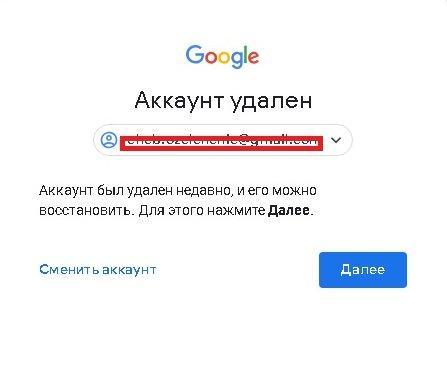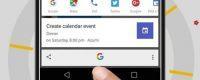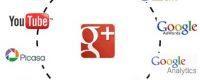Удаление аккаунта «Google» не такое уж и редкое явление в жизни активных пользователей сети Интернет. Кто-то неудачно создал электронный адрес в молодости и, вступив во взрослую жизнь, желает обзавестись новыми, серьезными аккаунтами, кто-то столкнулся с системной ошибкой, исправить которую невозможно, и результатом которой стало вынужденное удаление аккаунта, кто-то продает телефон другому пользователю и уничтожает все следы своего пребывания на нем, удаляя, в том числе, и аккаунты от «Google». А кто-то просто хочет начать новую жизнь с чистого листа, обновив электронный адрес и другие аккаунты.
- Почему это так сложно?
- Стандартная деактивация учетной записи от «Google»
- Что делать, если возникли неполадки или сложности?
- Полноценное удаление данных учетной записи «Google»
- Как удалить аккаунт с телефона андроид (возвращение гаджета к заводским настройкам)?
- Что делать, если на устройстве стоит пароль?
- Удаление аккаунта «Google» при помощи персонального компьютера
Электронный адрес от «Google» очень тесно связан с полноценным функционированием смартфона, ведь без него невозможна даже регистрация в «PlayМаркет» и установка различных приложений, не говоря уж о полноценной синхронизации и сохранении всей информации о владельце гаджета.
Именно поэтому удаление почтового адреса «Google» важно произвести не только на персональном компьютере, но и непосредственно на самом устройстве, чтобы полностью деперсонализировать его и скрыть следы своего пребывания.
В связи с этим пользователи сети Интернет часто задаются вопросом о том, как удалить аккаунт гугл на андроиде?
Существует большое количество способов удаления аккаунта, однако не все из них приводят к полной деактивации учетной записи.

Почему это так сложно?
Учетная запись «Google» имеет одну важную с точки зрения приватности личных данных особенность: ее очень легко создать и крайне тяжело удалить. Персонал компании специально маскирует кнопку деактивации учетной записи так, что ее чрезвычайно сложной найти, и, даже если пользователь и найдет заветную опцию, нет гарантии, что он удалит действительно всю информацию о себе, а не просто деактивирует адрес электронной почты на «Google».
Однако, несмотря на эту досадную хитрость, существует много простых способов деактивации учетной записи и полноценного удаления аккаунта «Google» со смартфона, большинство из которых требуют простого следования детально расписанной инструкции.
Стандартная деактивация учетной записи от «Google»
Специальная системная утилита от компании, рассчитанная на удаление учетной записи и закрытие аккаунта. Этот метод встроен во все смартфоны с «OS Android» и не требует от пользователя каких-то особых усилий.
Этот способ актуален в случаях, когда:
- Пользователь решает отказаться от гаджета, и ему необходимо просто удалить электронный адрес и базовые настройки смартфона;
- Владелец смартфона хочет исправить какую-то системную неполадку, и для урегулирования ситуации ему необходимо создать новый аккаунт «Google»;
- Пользователь хочет авторизоваться под другой учетной записью;
- Пользователь хочет полностью отказаться от аккаунта в «Google».
Однако, несмотря на то, что процесс деактивации учетной записи будет осуществлен, вся информация, касающаяся пользователя, все равно будет сохранена в памяти аккаунта «Google», который позже необходимо будет удалить при помощи персонального компьютера. Однако в данном случае это не так уж и важно, так как со смартфона вся информация исчезнет целиком и полностью.
Чтобы удалить аккаунт «Google» при помощи системной утилиты, необходимо:
- Открыть приложение «Настройки» на смартфоне;
- Выбрать раздел «Параметры»;
- Далее необходимо выбрать опцию «Учетные записи и синхронизация»;
- В колонке справа нужно выбрать тот аккаунт, который нужно удалить, в данном случае им окажется аккаунт «Google» (представлен почтовым адресом «Gmail»;
- Теперь нужно нажать на опцию «Меню» в верхнем правом углу дисплея и выбрать параметр «Удалить учетную запись»;
- Далее следует подтвердить выполненную операцию, нажав кнопку «ОК» и перезагрузить устройство для более комфортной работы и полной перенастройки системы.
Что делать, если возникли неполадки или сложности?
Иногда может случиться так, что при деактивации учетной записи возникает ряд непредусмотренных в инструкции проблем. Например, какие-либо процессы зависают, устройство перестает откликаться на команды пользователя, и даже после «удаления» записи и завершения процесса, аккаунт «Google» все равно оставался на месте. В таком случае лучше не пытаться продолжить выполнение операции, а просто создать новую учетную запись, синхронизировать ее с устройством и, предоставив ей приоритетные права, навсегда удалить старую уже без каких-либо помех.
Для этого необходимо:
- Запустить приложение «Почта Gmail», кликнув по значку. показанному на картинке ниже;
- Войти в меню, нажав на его символ, расположенный в верхнем левом углу дисплея и выбрать опцию «Добавить аккаунт»;
- Из списка всевозможных аккаунтов нужно выбрать «Google» и нажать на опцию «Добавить аккаунт Google»;
- Если пользователем когда-то создавалась учетная запись «Gmail», то следует выбрать опцию «Существующий», если же нет – то «Новый». При выборе опции «Новый» необходимо указать все персональные данные, требуемые сетью для создания аккаунта и следовать инструкции.
- Далее необходимо выбрать новые настройки приложения «Почта Gmail», в списке аккаунтов которых теперь указаны обе учетные записи – старая и новая. Необходимо войти в новую учетную запись и синхронизировать ее со смартфоном.
- После этого нужно воспользоваться опцией «Управление аккаунтами» и заново запустить процесс деактивации старой учетной записи. Если новая учетная запись создана правильно, то никаких трудностей возникнуть не должно. Новый аккаунт останется единственным на устройстве и будет к нему привязан, тем более, что все настройки и умолчания удаленного аккаунта все равно будут действовать на устройстве.
Эта инструкция универсальна и подходит абсолютно для всех моделей смартфонов, хотя в каждой модели свой раздел настроек, и выполнение некоторых пунктов этой инструкции может оказаться разным для того или иного устройства.
Полноценное удаление данных учетной записи «Google»
Деактивацию учетной записи «Google» обычно возможно произвести двумя способами: удалить саму учетную запись и полностью удалить все данные приложения. Эти два метода очень разные. Если первый удаляет только «Почту Gmail», то второй деактивирует аккаунт полностью, уничтожая все личные данные и пользовательские настройки в смартфоне.
Нужно помнить, что процесс деактивации учетной записи может проводиться разными способами на различных моделях смартфонов. Например, на всех кнопочных гаджетах он проводится путем использования обычной утилиты «Сброс всех данных», находящейся в меню «Настройки». К этому классу устройств относятся современные модели «Нокиа».
Представители флагманской линейки от известных современных компаний оснащены более сложным и удобным функционалом, позволяющим удалять настройки и аккаунты приложений выборочно, не нанося вреда другой дополнительной информации.
На некоторых моделях смартфонов «Самсунг», «Хонор» и «Хуавей» запустить процесс полноценного удаления можно простым способом:
- Необходимо зайти в системный раздел «Настройки»;
- Далее нужно выбрать системную утилиту «Параметры»;
- Теперь нужно воспользоваться опцией «Приложения»;
- Далее необходимо перейти на вкладку «Все»;
- В представленном списке аккаунтов нужной найти пункт «Аккаунты Google» и нажать кнопку «Стереть данные»;
- Теперь необходимо нажать кнопку «ОК», подтвердив выполнение заданных параметров.
- Далее нужно выйти из раздела настроек и перезагрузить устройство.
На некоторых моделях смартфонов удалением аккаунтов заведует специальная утилита «Службы Google».
Как удалить аккаунт с телефона андроид (возвращение гаджета к заводским настройкам)?
Этот вариант не только позволит удалить сам аккаунт «Google», но и полностью перезагрузит устройство, вернув его к заводским настройкам и удалив все персональные данные и настройки пользователя, как относящиеся к аккаунту «Google», так и относящиеся к другим сетевым и программным аккаунтам.
Этот вариант может оказаться полезным в следующих ситуациях:
- Пользователь устройства не помнит пароль от своего аккаунта «Google» и не может его восстановить доступными способами, предложенными системой;
- Вышеописанные способы деактивации учетной записи работают с перебоями или не работают вообще;
- Аккаунт все равно работает даже после полноценного удаления;
- Необходимо продать гаджет и уничтожить все следы пребывания на нем пользователя.
Есть несколько способов полной деактивации учетной записи «Google», самым простым из которых является работа в приложении «Параметры» и использование системной утилиты удаления всех данных и настроек из памяти смартфона.
Чтобы удалить всю необходимую информацию, нужно следовать следующей инструкции:
- Открыть раздел «Настройки»;
- Выбрать вкладку «Параметры» и найти пункт «Личные данные»;
- Выбрать вкладку «Резервное копирование»;
- Теперь необходимо перейти на вкладку «Сброс с восстановлением заводских настроек»;
- Далее нужно подтвердить выбранные действия, нажав кнопку «ОК» и перезагрузить устройство.
После выполнения этой операции, смартфон останется в первозданном виде, полностью очищенным от пользовательских настроек и параметров.
Следует помнить, что на некоторых моделях названия сервисных служб и порядок расположения опций может быть немного иным, например, на всех моделях марки «Samsung» все системные опции находятся в меню «Общие», в подразделе «Архивация и сброс». «Lenovo» отличается тем, что хранит все системные настройки подобного рода в разделе «Восстановление и сброс» (утилита «Сброс настроек»).
Что делать, если на устройстве стоит пароль?
Если устройство защищено паролем, который по тем или иным причинам был утерян / забыт владельцем гаджета. то перезагрузить устройство и удалить аккаунт «Google» вместе со всеми настройками можно несколькими способами.
- Воспользоваться меню «Recovery»;
- Использовать частичную перезагрузку при помощи кнопки «Reset».
- Взломать устройство при помощи root–доступа.
Меню «Recovery»

Меню «Recovery» используется для деперсонификации смартфона и удаления всех личных данных. После использования этого способа смартфон становится абсолютно новым, не содержащим в себе никаких данных о предыдущих владельцах. Чтобы воспользоваться меню «Recovery», нужно:
- Зажать кнопку громкости и кнопку «Домой»;
- Подождать некоторое время;
- В появившемся меню выбрать пункт полной перезагрузки устройства «Factory Reset» .
Кнопка «Reset»

Кнопка «Reset» находится в задней части смартфона, под крышкой гаджета, и предназначена для полной перезагрузки устройства в случае, если владелец гаджета забыл пароль к устройству. Эта функция полностью очищает смартфон от любых данных и персонализации.
Активизация «root-доступа»

Работа с «root-доступом» — это более сложный способ перезагрузки смартфона, требующий от пользователя определенных знаний в области программирования и практических умений.
Для начала необходимо выяснить, есть ли у владельца смартфона «права суперпользователя» на принадлежащем ему гаджете. Если такая лицензия существует, что удалить аккаунт «Google» не составит вообще никакого труда, ведь понадобится просто удалить файл «accounts.db», который начисто сотрет все упоминания о каких-либо аккаунтах, некогда зарегистрированных на устройстве.
Делается это так:
- Необходимо воспользоваться специальной утилитой «Root Explorer»;
- Запустив программу, нужно зайти в папку «/data/system» (иногда она может называться «/data/system/users/0/»;
- Теперь нужно долгим нажатием запустить опцию «accounts.db», выбрать в предложенном списке параметр «Удалить», подтвердив выполнение операции нажатием кнопки «ОК»;
- Далее можно перезагрузить устройство для успешного завершения процесса.
Удаление аккаунта «Google» при помощи персонального компьютера
Если нет никакой возможности удалить учетную запись «Google» с мобильного телефона, то можно воспользоваться следующим методом – а именно, удалить аккаунт с персонального компьютера, а затем сбросить заводские настройки смартфона.
Делается это так:
- Необходимо открыть любой браузер на компьютере и зайти в аккаунт «Google»;
- Далее нужно выбрать раздел «Настройки аккаунта»;
- Далее нужно зайти в раздел «Удаление аккаунта Google»;
- Теперь необходимо выбрать параметр «Удалить сервисы», который полностью очистит аккаунт от любых пользовательских данных;
- Теперь можно удалить все материалы личного характера: переписку, отчеты о просмотренных видео и поисковых запросах;
- Теперь можно удалить и саму учетную запись;
- Готово! Осталось дождаться подтверждения о действительном удалении аккаунта. Учетная запись на смартфоне также будет деактивирована, но не удалена полностью;
- Следующим шагом станет возвращение смартфона к заводским параметрам при помощи вышеописанных способов и перезагрузка устройства.
Все! Теперь устройство полностью очищено от аккаунта «Google», а также любых пользовательских настроек.